使用U盘进行台式系统重装教程(一步步教你如何使用U盘重新安装台式机的操作系统)
152
2025 / 08 / 21
Windows10系统是目前最受欢迎的操作系统之一,但有时我们会遇到系统崩溃、无法启动等问题,这时候通过U盘重装系统是一个非常有效的解决方法。本文将介绍使用U盘重装Windows10系统的详细步骤,帮助读者快速解决系统问题。
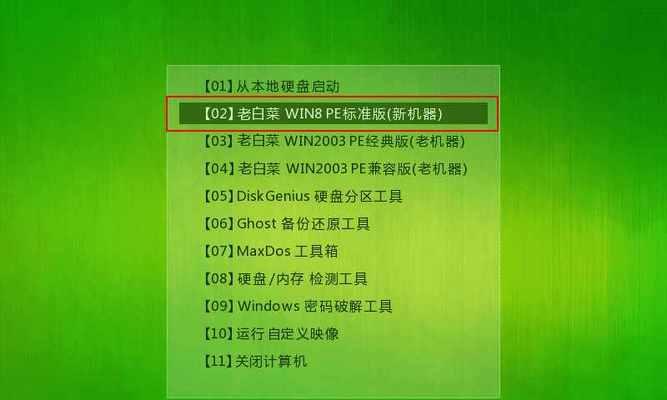
准备工作
1.1确认U盘的可用性
在开始之前,确保你有一根可用的U盘,容量至少为8GB,并且U盘内没有重要数据,因为重装系统将会清空U盘。
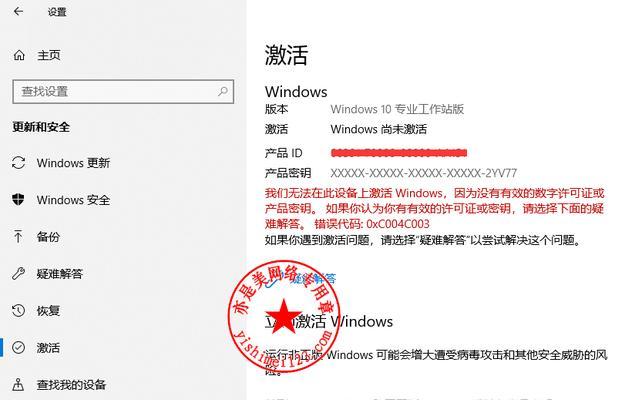
1.2下载Windows10安装镜像文件
前往微软官方网站或其他可靠来源下载最新版的Windows10安装镜像文件,确保选择与你当前系统版本相匹配的镜像文件。
创建U盘启动盘
2.1插入U盘并格式化
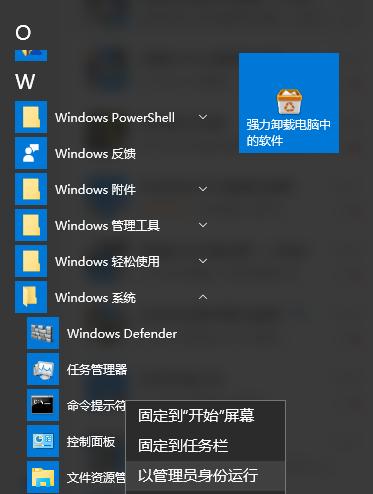
将U盘插入电脑的USB接口,然后打开电脑资源管理器,右键点击U盘并选择“格式化”选项,选择默认格式化选项并点击“开始”。
2.2使用Windows10安装媒体创建工具
下载并运行Windows10安装媒体创建工具,根据提示选择“创建安装媒体(USB闪存驱动器、DVD或ISO文件)以供其他电脑安装Windows10”。
重启电脑并设置启动顺序
3.1重启电脑并进入BIOS设置
将U盘插入启动盘口,并重启电脑。在开机过程中按下相应的按键进入BIOS设置界面,通常是Del键或F2键。
3.2设置U盘为第一启动项
在BIOS设置界面中,找到“Boot”选项,将U盘移动到第一启动项的位置上,并保存设置。
开始重装系统
4.1选择语言和其他首选项
在U盘启动后的界面上,选择正确的语言和其他首选项,然后点击“下一步”。
4.2点击“安装现在”
在安装界面上,点击“安装现在”开始系统的安装过程。
接受许可协议并选择安装类型
5.1阅读并接受许可协议
阅读许可协议后,勾选“我接受许可条款”,然后点击“下一步”。
5.2选择安装类型
根据你的需要选择“自定义”或“快速”安装类型,通常推荐选择“自定义”以获得更多的设置选项。
选择安装位置和设置
6.1选择安装位置
如果你有多个硬盘或分区,选择一个合适的位置进行系统安装。
6.2进行其他设置
根据个人喜好和需求,进行其他系统设置,如时区、键盘布局等。
等待系统安装完成
7.1等待系统安装
系统安装过程会耗费一定时间,请耐心等待,不要中途强制关机。
7.2重启电脑
系统安装完成后,电脑会自动重启,请不要拔掉U盘,在重启过程中不要按下任何按键。
初始化和设置
8.1初始化Windows10系统
在重启后,系统将进行一系列初始化操作,请耐心等待。
8.2完成系统设置
按照提示完成Windows10系统的一些基本设置,如联网、账户登录等。
安装驱动和更新
9.1安装显卡驱动和其他硬件驱动
根据电脑的硬件配置,下载并安装相应的显卡驱动和其他硬件驱动,以确保系统正常运行。
9.2更新Windows10系统
进入Windows10系统后,打开“设置”应用,点击“更新和安全”选项,然后点击“检查更新”进行系统更新。
安装常用软件和配置个性化设置
10.1安装常用软件
根据个人需求,安装常用的软件,如办公软件、浏览器等。
10.2配置个性化设置
根据个人喜好,调整Windows10系统的个性化设置,如壁纸、主题等。
备份重要数据
11.1备份重要文件
在系统重装完成后,及时备份重要的文件和数据,以免再次丢失。
11.2创建系统恢复盘
使用Windows10自带的“创建系统恢复盘”工具,创建一个系统恢复盘,方便在遇到问题时进行系统恢复。
遇到问题的解决方法
12.1黑屏或死机问题
如果在重装过程中遇到黑屏或死机的情况,可以尝试重新启动电脑并重新进行重装。
12.2U盘无法引导问题
如果U盘无法引导,可能是因为BIOS设置不正确,可以重新进入BIOS设置并确保U盘在第一启动项上。
注意事项和建议
13.1关闭安全软件和防火墙
在系统重装过程中,关闭安全软件和防火墙,以免造成干扰。
13.2连接稳定的网络
确保在系统重装过程中连接的是一个稳定的网络,以便快速下载系统和驱动更新。
系统重装的优势和注意事项
14.1优势:解决系统问题
通过U盘重装Windows10系统,可以有效解决系统崩溃、无法启动等问题,使电脑恢复正常运行。
14.2注意事项:备份数据
在进行系统重装前,请务必备份重要的数据和文件,以免数据丢失。
通过本文详细介绍的步骤,相信大家已经掌握了使用U盘重装Windows10系统的方法。系统重装虽然有一定的风险,但也是解决电脑问题的有效途径。希望本文对大家有所帮助!
